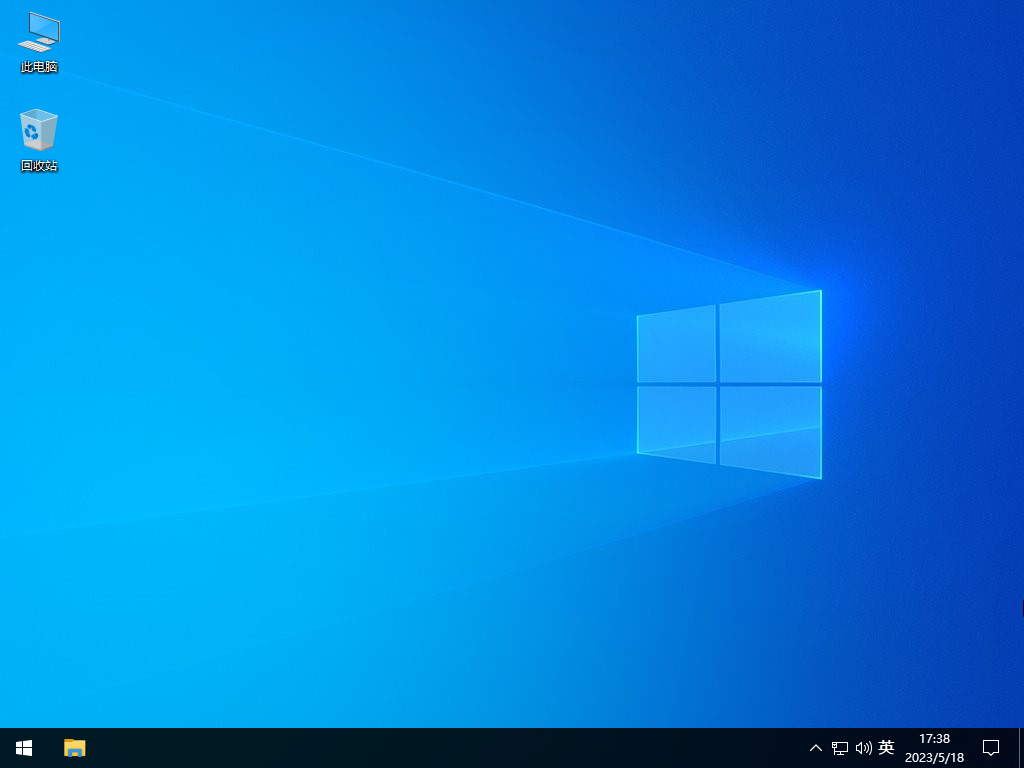| c盘怎么清理垃圾而不误删文件?六种方法搞定! | 您所在的位置:网站首页 › win7c盘变红满了怎么清理 › c盘怎么清理垃圾而不误删文件?六种方法搞定! |
c盘怎么清理垃圾而不误删文件?六种方法搞定!
|
当前位置:系统之家 > 系统教程 > c盘怎么清理垃圾而不误删文件
c盘怎么清理垃圾而不误删文件?六种方法搞定!
时间:2023-08-30 16:59:43 作者:木子 来源:系统之家 1. 扫描二维码随时看资讯 2. 请使用手机浏览器访问: https://m.xitongzhijia.net/xtjc/20221202/267627.html 手机查看 评论 反馈  网盘下载
Win10 64位专业精简纯净版 V2022
网盘下载
Win10 64位专业精简纯净版 V2022
大小:3.81 GB类别:Windows 10系统 很多朋友用的电脑时间长了,C盘就变成红色了,整个C盘空间都满了,我们都知道,C盘如果满了,再下载软件或者尽心某些操作都会提示你内存不足,所以你要先进行C盘的清理,不过很多用户不知道哪些能删哪些不能删,我们一起来看看c盘怎么清理垃圾而不误删文件? 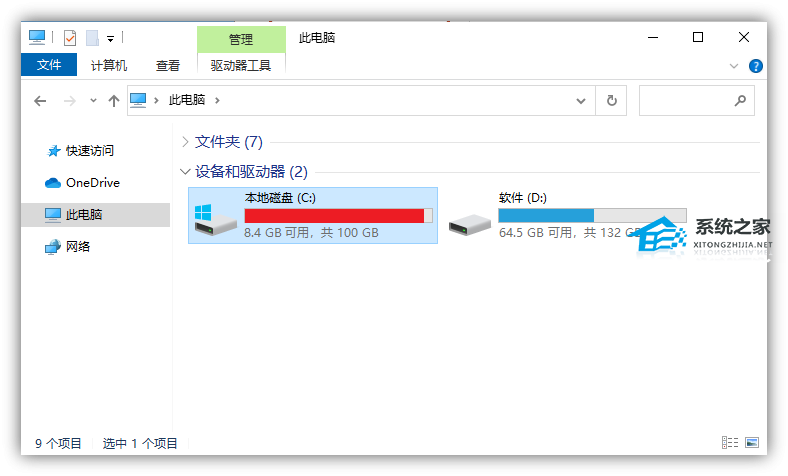
一、清理C盘空间 Windows系统内置的磁盘,都带有清理功能,我们可以先来清理磁盘空间,鼠标选择C盘,右键【属性】,可以看到有个【磁盘清理】选项。 
进入磁盘清理面板,勾选所有【要删除的文件】,接着点击【确定】按钮,开始删除这些文件,彻底清理磁盘空间。 
二、删除休眠文件 休眠文件是系统保存内存数据的备份文件,一般我们不会用到这类文件,所以有必要直接删除。按下【win+R】启动运行窗口,输入“cmd”指令,点击【确定】。 
随后打开管理员面板后,输入“powercfg -h off”,再按下【回车键】重启,为电脑腾出更多空间。 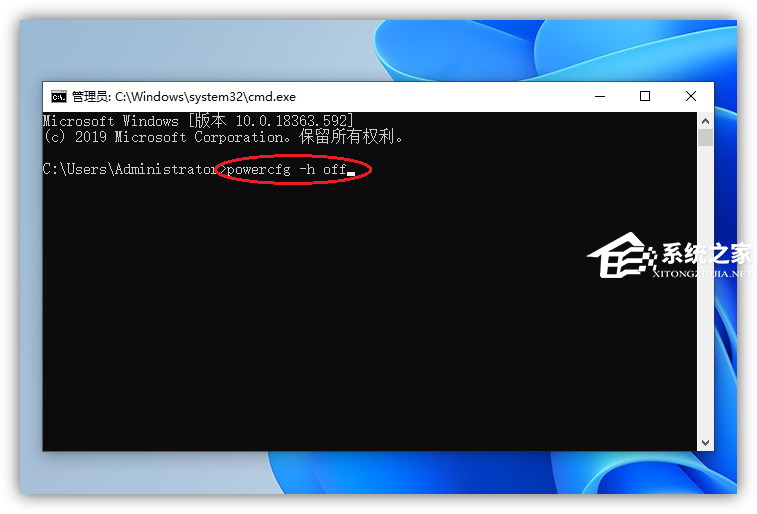
三、删除软件缓存 再次打开运行窗口,输入“%temp%”这串代码,即可跳转到【Temp】文件夹,这里面主要是应用程序留下的临时文件,当电脑空间不足时,便可以将文件全部删除。 
四、清理临时文件 打开Windows设置,点击【系统】-【存储】-【临时文件】,勾选所有临时文件项目,点击【删除文件】,即可清理临时文件,释放空间内存。 
五、视频无损压缩 视频往往是电脑中占用存储空间较大的文件类型,有很多舍不得删除的视频,我们可以用【迅捷压缩】软件,来进行批量无损压缩。 
选择【视频压缩】功能,直接添加所有视频,设置为“清晰优先”,将视频进行批量压缩处理后,既能保留视频画质,也能大大降低视频所占用的存储空间。 
六、如果以上的方法对你来说并没有清理出很多的C盘空间,那建议你干脆重装一个纯净的系统。 推荐纯净版系统:Win10 22H2 64位 纯净专业版 Win10 22H2 64位 纯净专业版是经过优化的Win10 22H2,系统非常干净,采用微软官方最新 Windows 10 22H2 19045.2130 64位 专业版为基础优化制作,通过技术人员简单优化,集成万能驱动,完美兼容新老机型,确保系统原汁原味的情况下使系统更加稳定,已更新最新版补丁,无需激活,升级后,Windows 10 22H2对应的详细版本号是Build 19045。
以上几个方法操作下来,一般来说你的C盘就会释放出很多空间了。 以上就是系统之家小编为你带来的关于“c盘怎么清理垃圾而不误删文件”的全部内容了,希望可以解决你的问题,感谢您的阅读,更多精彩内容请关注系统之家官网。 标签 C盘教程 C盘清理Xshell怎么用?Xshell使用教程 下一篇 > Gpu使用率为0正常吗?Gpu使用率为0是什么原因? 相关教程 C盘没装多少东西却仍显示满了怎么办 C盘没装多少东西却仍显示满了怎么办 C盘没装多少东西却仍显示满了怎么办 C盘爆红了可以删除哪些文件-C盘爆红可以删除... C盘爆红了可以删除哪些文件-C盘爆红可以删除... Win10c盘满了怎么清理垃圾而不误删-Win10c盘... Win10c盘满了怎么清理垃圾而不误删-Win10c盘... 清理C盘垃圾文件命令是什么-C盘清理命令大全 清理C盘垃圾文件命令是什么-C盘清理命令大全 C盘清理软件哪个最好用安全可靠?
Windows系统更新弹出“你的数据将在你所在的国家或地区之外进行处理”怎么回事? 
D盘满了怎么清理?七种方法轻松搞定! 
无法识别的USB设备怎么解决?六种方法解决!(Win10/Win11通用) 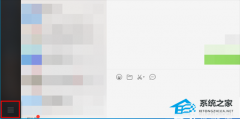
电脑微信小程序打不开是怎么回事?电脑微信小程序不能打开解决方法教学 发表评论共0条  没有更多评论了
没有更多评论了
评论就这些咯,让大家也知道你的独特见解 立即评论以上留言仅代表用户个人观点,不代表系统之家立场 |
【本文地址】